
Microsoft har tilføjet en "Ultimate Performance" -strømskema til Windows 10. april 2018-opdatering . Det er bygget på High-Performance power-ordningen, men forsøger at udjævne enhver mulig ydelse. Sådan aktiveres det.
Hvad er den ultimative effektivitetsplan?
Ultimate Performace-strømplanen er designet til at give et ekstra løft til højeffektsystemer (tænk arbejdsstationer og servere) ved at optimere effektplanen med høj ydeevne. Det er rettet mod at reducere eller eliminere mikrolatenser, der er forbundet med finkornet strømstyringsteknikker. En mikrolatens er bare den lille forsinkelse mellem når dit operativsystem genkender, at et stykke hardware har brug for mere strøm, og når det leverer den strøm. Selvom dette kun kan være en brøkdel af et sekund, kan det gøre en forskel.
Ultimate Performance-planen eliminerer afstemningen af hardware for at se, om den har brug for mere juice, og lader hardwaren forbruge al den strøm, den har brug for. Enhver strømbesparende funktion er også deaktiveret for at forbedre ydeevnen endnu mere. På grund af dette får maskiner, der fungerer på batteristrøm, ikke denne mulighed som standard, da det kan forbruge mere strøm og dræbe dit batteri meget hurtigere.
RELATEREDE: Sådan bruges og konfigureres Windows 10s "Battery Saver" -tilstand
Mens du måske tænker, at dette ville være godt for spilrigge, skal du ikke få dine forhåbninger op.
Ultimate Performance-planen forbedrer hastigheden på systemer, hvor hardware løbende går til og fra en inaktiv tilstand. Men når du kører et spil, fungerer al din hardware allerede sammen for at befolke miljøet omkring dig. Den eneste virkelige forbedring kan komme ved den første opstart, og du kan muligvis kun se et boost på et par billeder pr. Sekund. Men hvis du kører videoredigering eller 3D-designsoftware, der lejlighedsvis lægger store belastninger på din hardware, kan du muligvis se mere af en forbedring.
Der er en vigtig advarsel her. Aktivering af denne plan øger mængden af strøm, dit system bruger, så hvis du planlægger at bruge denne profil på din bærbare computer, skal du sørge for, at du altid er tilsluttet.
Sådan aktiveres den ultimative effektivitetsplan
Tryk på Windows + I for at åbne appen Indstillinger, og klik derefter på kategorien "System".

På systemsiden skal du klikke på fanen "Power & Sleep" til venstre. Til højre skal du klikke på linket "Yderligere strømindstillinger" under afsnittet "Relaterede indstillinger".
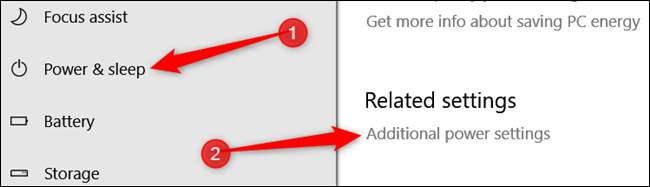
I det vindue, der dukker op, skal du klikke på "Vis yderligere planer" og derefter klikke på "Ultimate Performance".
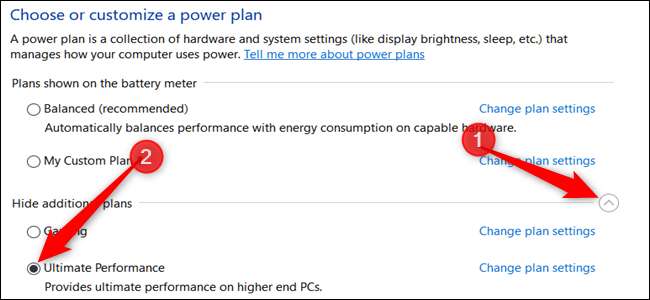
Hvis du bruger en bærbar computer, vises denne mulighed muligvis ikke under dette afsnit.
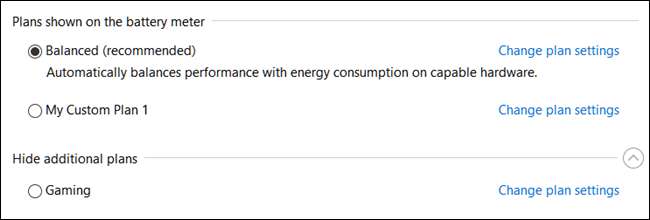
Hvad skal jeg gøre, hvis du ikke ser den ultimative præstationsplan
På nogle systemer (for det meste på bærbare computere, men også på nogle desktops) ser du muligvis ikke Ultimate Performance-planen i din indstillingsapp. Hvis du ikke gør det, kan du tilføje det med en hurtig kommandoprompt eller PowerShell-kommando. Kommandoen er den samme for begge skal, så brug den, du vil have.
Du skal åbne kommandoprompten eller PowerShell med administrative rettigheder. For kommandoprompt skal du trykke på Start, skrive "cmd" i søgefeltet, højreklikke på kommandopromptresultatet og vælge "Kør som administrator". For PowerShell skal du trykke på Windows + X og vælge indstillingen "Windows PowerShell (Admin)."
Skriv (eller kopier og indsæt) følgende kommando ved anmodningen, og tryk derefter på Enter:
powercfg -duplicatescheme e9a42b02-d5df-448d-aa00-03f14749eb61

Hvis du allerede har åbnet Power Options-vinduet, skal du muligvis lukke og åbne det igen, før du ser planen vises, men den skal være der.
Hvis du ikke længere vil se planen, kan du fjerne den fra appen Indstillinger. Skift først til en anden plan. Hvis du prøver at slette en plan, du bruger i øjeblikket, kan du støde på fejl.
Klik derefter på linket "Skift planindstillinger" til højre for planen, og klik derefter på "Slet denne plan."

Ultimate Performance-planen er kun virkelig nyttig i specifikke tilfælde, men det kan gøre en forskel.







